视频放在u盘里不能播放怎么办 存在u盘里的视频不能看如何解决
更新时间:2023-02-20 11:38:00作者:runxin
为了保证电脑的内存空间,我们可以将电脑上下载的视频存放到外接的u盘工具中,可是有些用户在将u盘插入电脑之后,想要打开存放在u盘中的视频文件观看时却总是不能看,对此视频放在u盘里不能播放怎么办呢?这里小编就来教大家存在u盘里的视频不能看解决方法。
具体方法:
1、首先查杀电脑上是否有病毒,完成后进入下一步。
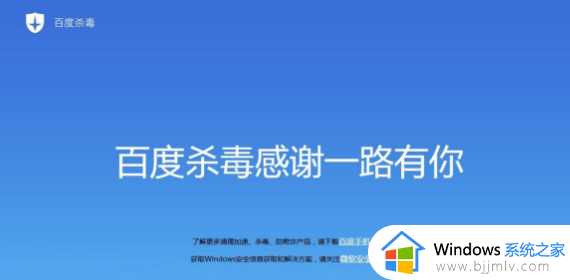
2、在U盘里面新建一个txt文本,然后复制下面的代码到文本里面for/f"delims=?"%%ain('dir/a/b')doattrib-a-s-h-r"%%a"@echooff,pause>nul。
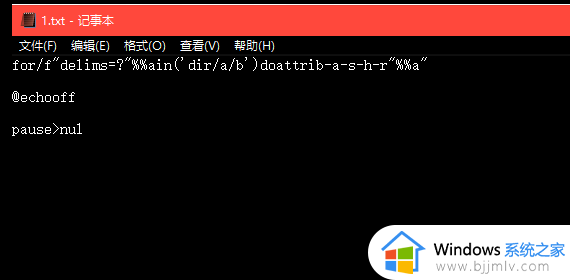
3、然后点击左上角的文件点击另存为,保存位置选U盘。
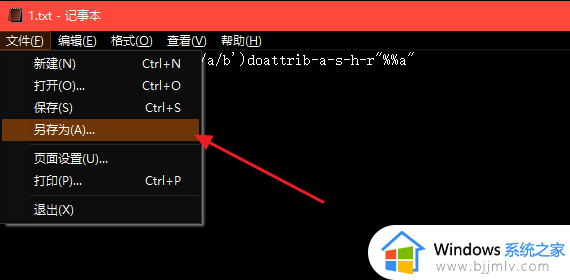
4、文件名随意,后缀为“.cmd”保存类型为所有文件。
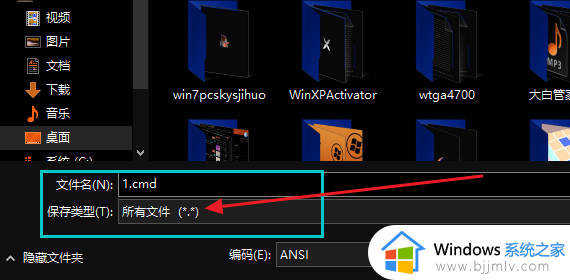
5、双击运行这个文件,打开cmd文件后,程序会对u盘执行attrib命令操作,等待上面的操作完成后再打开U盘就可以看到隐藏的文件了。
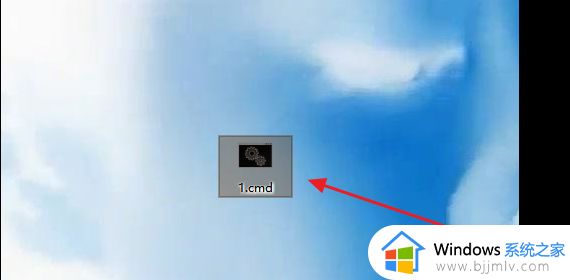
上述就是小编告诉大家的存在u盘里的视频不能看解决方法了,有遇到这种情况的用户可以按照小编的方法来进行解决,希望能够帮助到大家。
视频放在u盘里不能播放怎么办 存在u盘里的视频不能看如何解决相关教程
- 为什么下载到u盘中的视频文件播放不了?下载到u盘的视频不能播放修复方法
- 电脑视频导入u盘后无法播放怎么办 u盘导入电脑视频后无法播放如何解决
- 电脑上的百度网盘视频无法播放怎么办 百度网盘视频在电脑上无法播放如何处理
- 爱奇艺播放视频不能全屏怎么办 爱奇艺无法全屏播放解决方法
- 火狐浏览器无法播放视频怎么办 火狐浏览器不能播放视频的解决教程
- 百度网盘视频下载后无法播放怎么办 百度网盘下载的视频播放不了处理方法
- 谷歌浏览器看视频不能全屏为什么 谷歌浏览器不能全屏播放视频的步骤
- 音乐下载到u盘无法播放怎么办 下载音乐到u盘不能播放如何解决
- 钉钉视频会议有没有回放功能 钉钉视频会议回放在哪里看
- u盘里视频文件损坏无法打开怎么办 u盘视频损坏打不开处理方法
- 惠普新电脑只有c盘没有d盘怎么办 惠普电脑只有一个C盘,如何分D盘
- 惠普电脑无法启动windows怎么办?惠普电脑无法启动系统如何 处理
- host在哪个文件夹里面 电脑hosts文件夹位置介绍
- word目录怎么生成 word目录自动生成步骤
- 惠普键盘win键怎么解锁 惠普键盘win键锁了按什么解锁
- 火绒驱动版本不匹配重启没用怎么办 火绒驱动版本不匹配重启依旧不匹配如何处理
热门推荐
电脑教程推荐
win10系统推荐